infotainment OPEL INSIGNIA BREAK 2018.5 Handleiding Infotainment (in Dutch)
[x] Cancel search | Manufacturer: OPEL, Model Year: 2018.5, Model line: INSIGNIA BREAK, Model: OPEL INSIGNIA BREAK 2018.5Pages: 135, PDF Size: 2.46 MB
Page 1 of 135

Handleiding Infotainment
Page 6 of 135
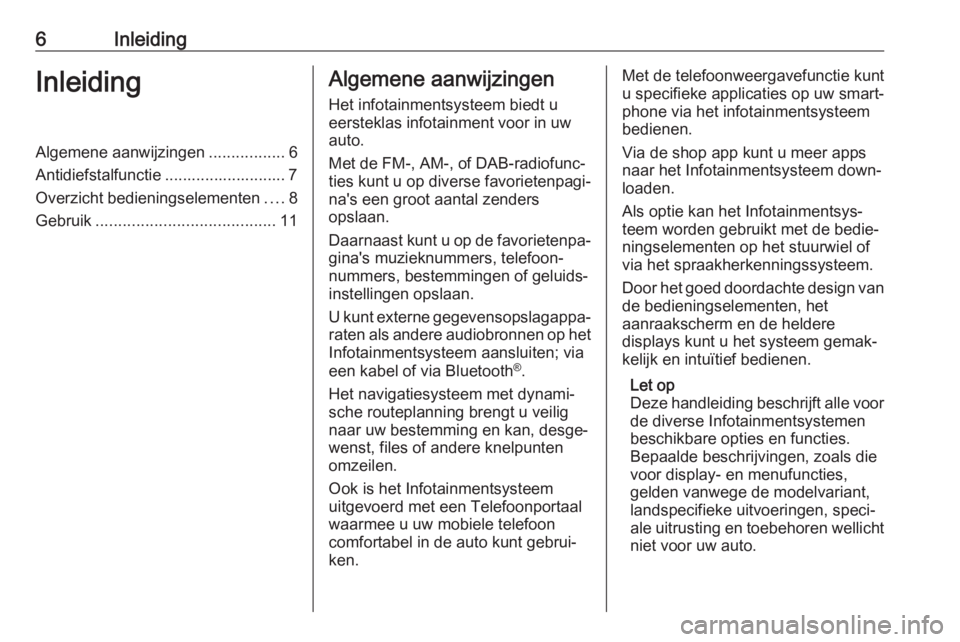
6InleidingInleidingAlgemene aanwijzingen.................6
Antidiefstalfunctie ........................... 7
Overzicht bedieningselementen ....8
Gebruik ........................................ 11Algemene aanwijzingen
Het infotainmentsysteem biedt u
eersteklas infotainment voor in uw
auto.
Met de FM-, AM-, of DAB-radiofunc‐
ties kunt u op diverse favorietenpagi‐
na's een groot aantal zenders
opslaan.
Daarnaast kunt u op de favorietenpa‐ gina's muzieknummers, telefoon‐
nummers, bestemmingen of geluids‐ instellingen opslaan.
U kunt externe gegevensopslagappa‐
raten als andere audiobronnen op het Infotainmentsysteem aansluiten; via
een kabel of via Bluetooth ®
.
Het navigatiesysteem met dynami‐ sche routeplanning brengt u veilig
naar uw bestemming en kan, desge‐
wenst, files of andere knelpunten
omzeilen.
Ook is het Infotainmentsysteem
uitgevoerd met een Telefoonportaal
waarmee u uw mobiele telefoon
comfortabel in de auto kunt gebrui‐
ken.Met de telefoonweergavefunctie kunt
u specifieke applicaties op uw smart‐
phone via het infotainmentsysteem
bedienen.
Via de shop app kunt u meer apps
naar het Infotainmentsysteem down‐
loaden.
Als optie kan het Infotainmentsys‐
teem worden gebruikt met de bedie‐
ningselementen op het stuurwiel of
via het spraakherkenningssysteem.
Door het goed doordachte design van de bedieningselementen, het
aanraakscherm en de heldere
displays kunt u het systeem gemak‐
kelijk en intuïtief bedienen.
Let op
Deze handleiding beschrijft alle voor
de diverse Infotainmentsystemen beschikbare opties en functies.
Bepaalde beschrijvingen, zoals die
voor display- en menufuncties,
gelden vanwege de modelvariant,
landspecifieke uitvoeringen, speci‐
ale uitrusting en toebehoren wellicht
niet voor uw auto.
Page 7 of 135
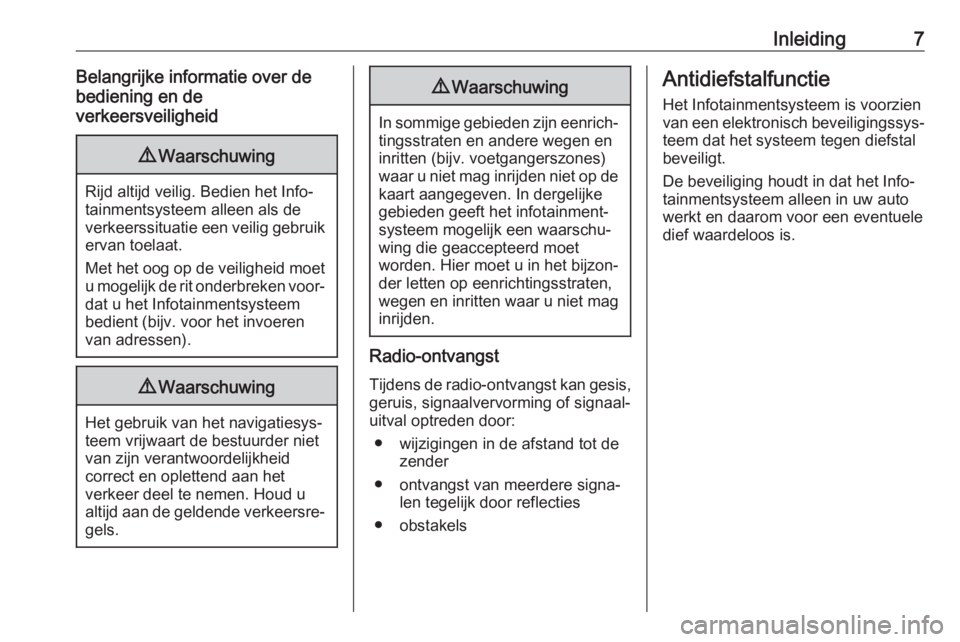
Inleiding7Belangrijke informatie over de
bediening en de
verkeersveiligheid9 Waarschuwing
Rijd altijd veilig. Bedien het Info‐
tainmentsysteem alleen als de
verkeerssituatie een veilig gebruik ervan toelaat.
Met het oog op de veiligheid moet u mogelijk de rit onderbreken voor‐dat u het Infotainmentsysteem
bedient (bijv. voor het invoeren van adressen).
9 Waarschuwing
Het gebruik van het navigatiesys‐
teem vrijwaart de bestuurder niet
van zijn verantwoordelijkheid
correct en oplettend aan het
verkeer deel te nemen. Houd u altijd aan de geldende verkeersre‐ gels.
9 Waarschuwing
In sommige gebieden zijn eenrich‐
tingsstraten en andere wegen en
inritten (bijv. voetgangerszones) waar u niet mag inrijden niet op de
kaart aangegeven. In dergelijke
gebieden geeft het infotainment‐ systeem mogelijk een waarschu‐
wing die geaccepteerd moet
worden. Hier moet u in het bijzon‐
der letten op eenrichtingsstraten,
wegen en inritten waar u niet mag inrijden.
Radio-ontvangst
Tijdens de radio-ontvangst kan gesis,
geruis, signaalvervorming of signaal‐
uitval optreden door:
● wijzigingen in de afstand tot de zender
● ontvangst van meerdere signa‐ len tegelijk door reflecties
● obstakels
Antidiefstalfunctie
Het Infotainmentsysteem is voorzien
van een elektronisch beveiligingssys‐ teem dat het systeem tegen diefstal
beveiligt.
De beveiliging houdt in dat het Info‐
tainmentsysteem alleen in uw auto
werkt en daarom voor een eventuele
dief waardeloos is.
Page 11 of 135
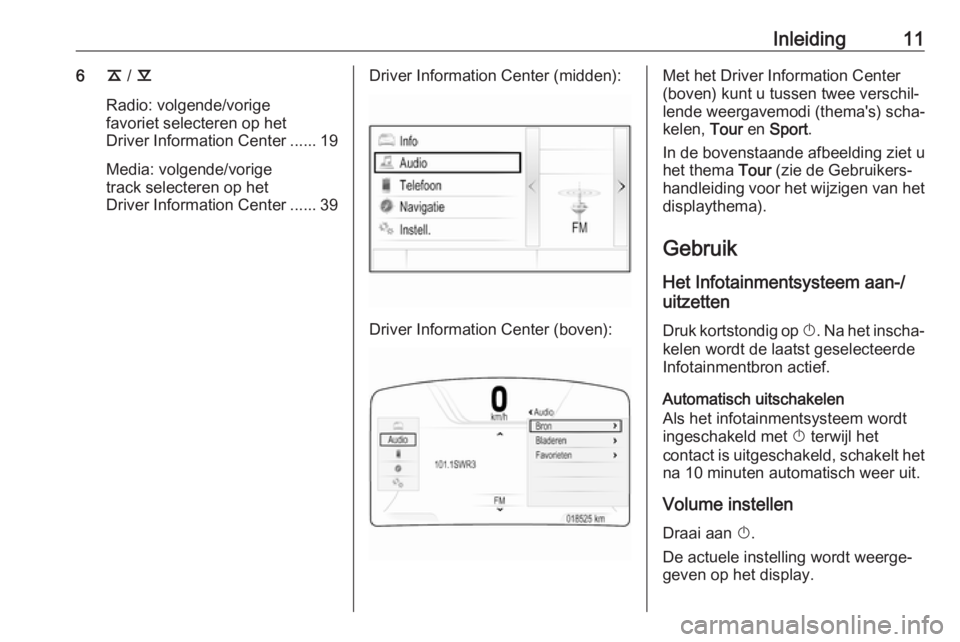
Inleiding116k / l
Radio: volgende/vorige
favoriet selecteren op het
Driver Information Center ...... 19
Media: volgende/vorige
track selecteren op het
Driver Information Center ...... 39Driver Information Center (midden):
Driver Information Center (boven):
Met het Driver Information Center
(boven) kunt u tussen twee verschil‐
lende weergavemodi (thema's) scha‐
kelen, Tour en Sport .
In de bovenstaande afbeelding ziet u
het thema Tour (zie de Gebruikers‐
handleiding voor het wijzigen van het displaythema).
Gebruik Het Infotainmentsysteem aan-/
uitzetten
Druk kortstondig op X. Na het inscha‐
kelen wordt de laatst geselecteerde Infotainmentbron actief.
Automatisch uitschakelen
Als het infotainmentsysteem wordt
ingeschakeld met X terwijl het
contact is uitgeschakeld, schakelt het
na 10 minuten automatisch weer uit.
Volume instellenDraai aan X.
De actuele instelling wordt weerge‐
geven op het display.
Page 12 of 135
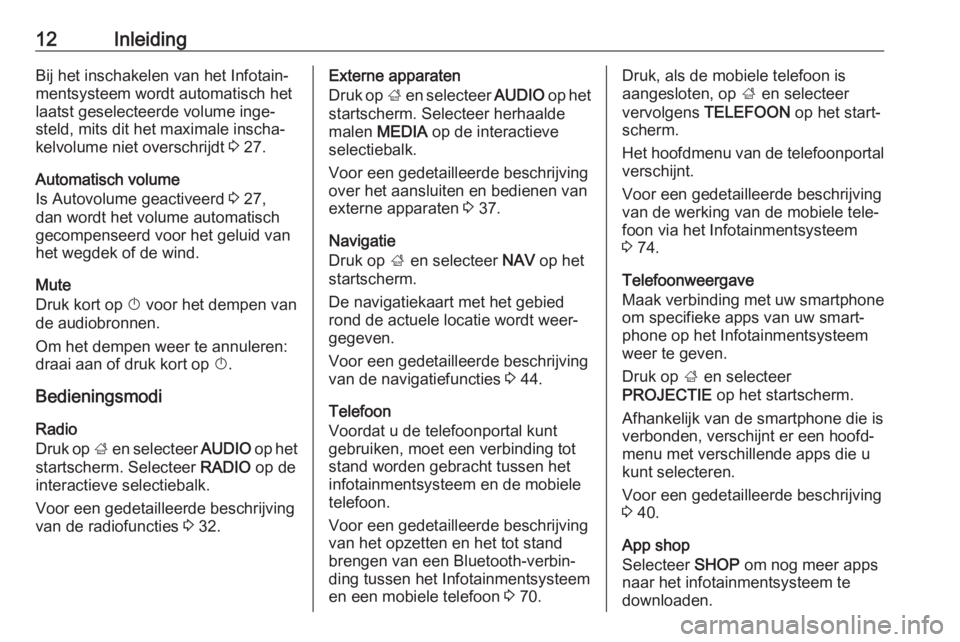
12InleidingBij het inschakelen van het Infotain‐
mentsysteem wordt automatisch het
laatst geselecteerde volume inge‐
steld, mits dit het maximale inscha‐
kelvolume niet overschrijdt 3 27.
Automatisch volume
Is Autovolume geactiveerd 3 27,
dan wordt het volume automatisch gecompenseerd voor het geluid van
het wegdek of de wind.
Mute
Druk kort op X voor het dempen van
de audiobronnen.
Om het dempen weer te annuleren:
draai aan of druk kort op X.
Bedieningsmodi
Radio
Druk op ; en selecteer AUDIO op het
startscherm. Selecteer RADIO op de
interactieve selectiebalk.
Voor een gedetailleerde beschrijving
van de radiofuncties 3 32.Externe apparaten
Druk op ; en selecteer AUDIO op het
startscherm. Selecteer herhaalde
malen MEDIA op de interactieve
selectiebalk.
Voor een gedetailleerde beschrijving
over het aansluiten en bedienen van externe apparaten 3 37.
Navigatie
Druk op ; en selecteer NAV op het
startscherm.
De navigatiekaart met het gebied
rond de actuele locatie wordt weer‐
gegeven.
Voor een gedetailleerde beschrijving
van de navigatiefuncties 3 44.
Telefoon
Voordat u de telefoonportal kunt
gebruiken, moet een verbinding tot
stand worden gebracht tussen het
infotainmentsysteem en de mobiele telefoon.
Voor een gedetailleerde beschrijving
van het opzetten en het tot stand
brengen van een Bluetooth-verbin‐
ding tussen het Infotainmentsysteem
en een mobiele telefoon 3 70.Druk, als de mobiele telefoon is
aangesloten, op ; en selecteer
vervolgens TELEFOON op het start‐
scherm.
Het hoofdmenu van de telefoonportal
verschijnt.
Voor een gedetailleerde beschrijving
van de werking van de mobiele tele‐
foon via het Infotainmentsysteem
3 74.
Telefoonweergave
Maak verbinding met uw smartphone
om specifieke apps van uw smart‐ phone op het Infotainmentsysteem
weer te geven.
Druk op ; en selecteer
PROJECTIE op het startscherm.
Afhankelijk van de smartphone die is
verbonden, verschijnt er een hoofd‐
menu met verschillende apps die u
kunt selecteren.
Voor een gedetailleerde beschrijving
3 40.
App shop
Selecteer SHOP om nog meer apps
naar het infotainmentsysteem te downloaden.
Page 23 of 135
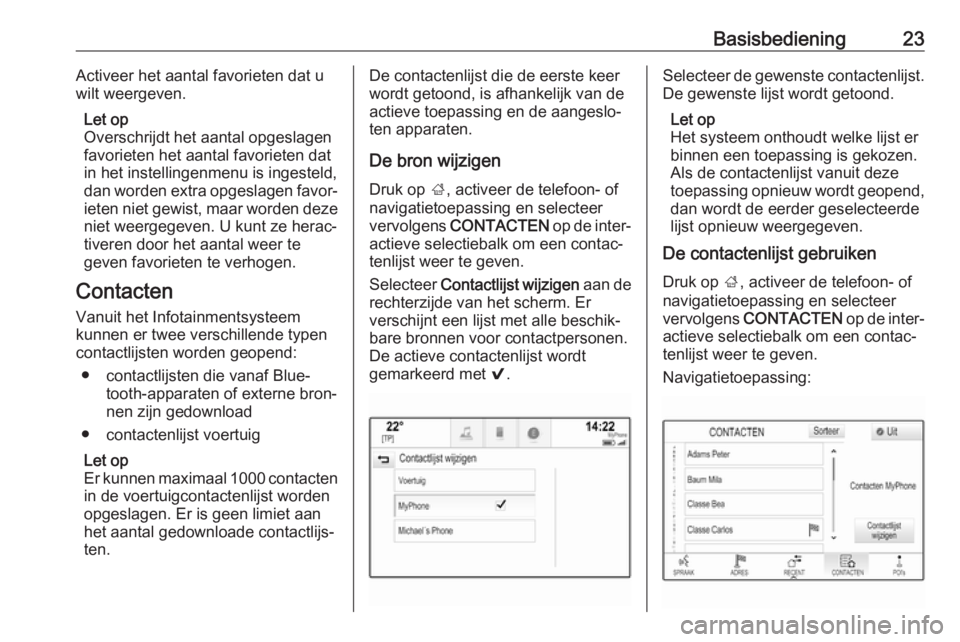
Basisbediening23Activeer het aantal favorieten dat u
wilt weergeven.
Let op
Overschrijdt het aantal opgeslagen
favorieten het aantal favorieten dat
in het instellingenmenu is ingesteld,
dan worden extra opgeslagen favor‐
ieten niet gewist, maar worden deze niet weergegeven. U kunt ze herac‐
tiveren door het aantal weer te
geven favorieten te verhogen.
Contacten Vanuit het Infotainmentsysteemkunnen er twee verschillende typen
contactlijsten worden geopend:
● contactlijsten die vanaf Blue‐ tooth-apparaten of externe bron‐
nen zijn gedownload
● contactenlijst voertuig
Let op
Er kunnen maximaal 1000 contacten
in de voertuigcontactenlijst worden
opgeslagen. Er is geen limiet aan
het aantal gedownloade contactlijs‐
ten.De contactenlijst die de eerste keer
wordt getoond, is afhankelijk van de
actieve toepassing en de aangeslo‐
ten apparaten.
De bron wijzigen Druk op ;, activeer de telefoon- of
navigatietoepassing en selecteer
vervolgens CONTACTEN op de inter‐
actieve selectiebalk om een contac‐ tenlijst weer te geven.
Selecteer Contactlijst wijzigen aan de
rechterzijde van het scherm. Er
verschijnt een lijst met alle beschik‐
bare bronnen voor contactpersonen.
De actieve contactenlijst wordt
gemarkeerd met 9.Selecteer de gewenste contactenlijst.
De gewenste lijst wordt getoond.
Let op
Het systeem onthoudt welke lijst er
binnen een toepassing is gekozen.
Als de contactenlijst vanuit deze
toepassing opnieuw wordt geopend, dan wordt de eerder geselecteerdelijst opnieuw weergegeven.
De contactenlijst gebruiken
Druk op ;, activeer de telefoon- of
navigatietoepassing en selecteer
vervolgens CONTACTEN op de inter‐
actieve selectiebalk om een contac‐
tenlijst weer te geven.
Navigatietoepassing:
Page 28 of 135
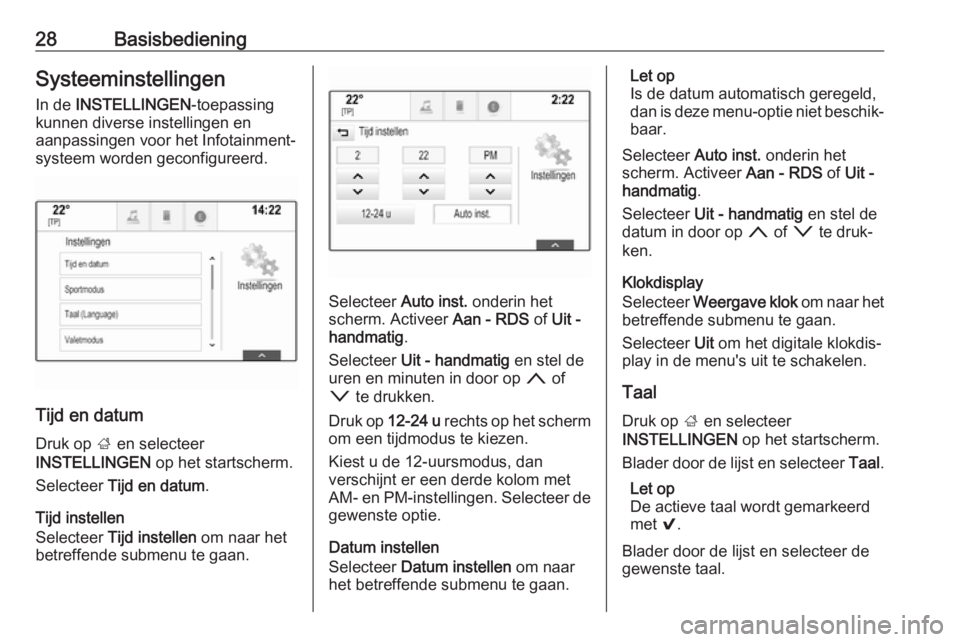
28BasisbedieningSysteeminstellingen
In de INSTELLINGEN -toepassing
kunnen diverse instellingen en
aanpassingen voor het Infotainment‐
systeem worden geconfigureerd.
Tijd en datum
Druk op ; en selecteer
INSTELLINGEN op het startscherm.
Selecteer Tijd en datum .
Tijd instellen
Selecteer Tijd instellen om naar het
betreffende submenu te gaan.
Selecteer Auto inst. onderin het
scherm. Activeer Aan - RDS of Uit -
handmatig .
Selecteer Uit - handmatig en stel de
uren en minuten in door op n of
o te drukken.
Druk op 12-24 u rechts op het scherm
om een tijdmodus te kiezen.
Kiest u de 12-uursmodus, dan
verschijnt er een derde kolom met
AM- en PM-instellingen. Selecteer de gewenste optie.
Datum instellen
Selecteer Datum instellen om naar
het betreffende submenu te gaan.
Let op
Is de datum automatisch geregeld,
dan is deze menu-optie niet beschik‐
baar.
Selecteer Auto inst. onderin het
scherm. Activeer Aan - RDS of Uit -
handmatig .
Selecteer Uit - handmatig en stel de
datum in door op n of o te druk‐
ken.
Klokdisplay
Selecteer Weergave klok om naar het
betreffende submenu te gaan.
Selecteer Uit om het digitale klokdis‐
play in de menu's uit te schakelen.
Taal Druk op ; en selecteer
INSTELLINGEN op het startscherm.
Blader door de lijst en selecteer Taal.
Let op
De actieve taal wordt gemarkeerd
met 9.
Blader door de lijst en selecteer de
gewenste taal.
Page 29 of 135
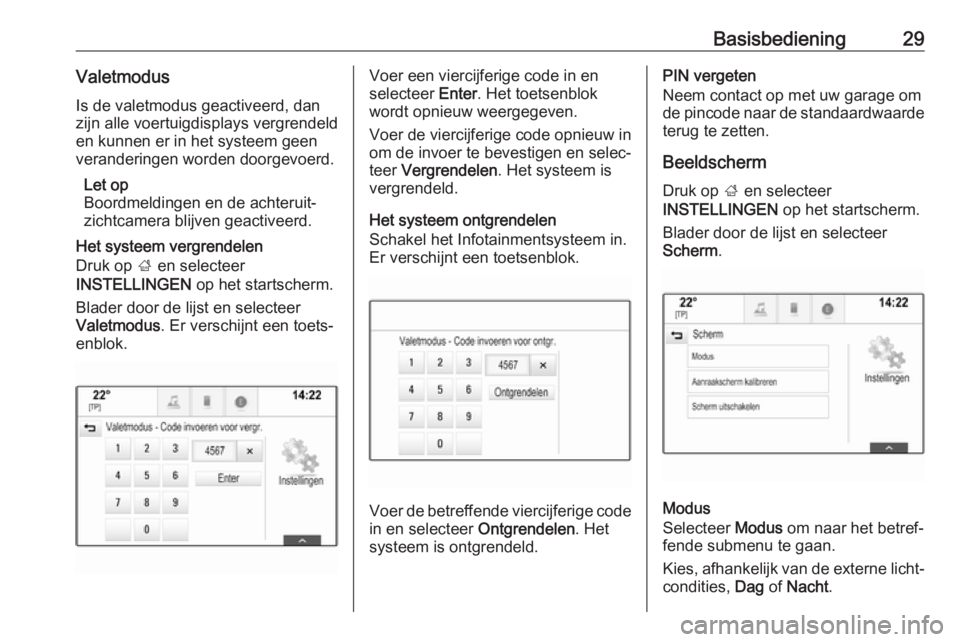
Basisbediening29ValetmodusIs de valetmodus geactiveerd, dan
zijn alle voertuigdisplays vergrendeld
en kunnen er in het systeem geen
veranderingen worden doorgevoerd.
Let op
Boordmeldingen en de achteruit‐
zichtcamera blijven geactiveerd.
Het systeem vergrendelen
Druk op ; en selecteer
INSTELLINGEN op het startscherm.
Blader door de lijst en selecteer
Valetmodus . Er verschijnt een toets‐
enblok.Voer een viercijferige code in en
selecteer Enter. Het toetsenblok
wordt opnieuw weergegeven.
Voer de viercijferige code opnieuw in
om de invoer te bevestigen en selec‐
teer Vergrendelen . Het systeem is
vergrendeld.
Het systeem ontgrendelen
Schakel het Infotainmentsysteem in.
Er verschijnt een toetsenblok.
Voer de betreffende viercijferige code
in en selecteer Ontgrendelen. Het
systeem is ontgrendeld.
PIN vergeten
Neem contact op met uw garage om
de pincode naar de standaardwaarde terug te zetten.
Beeldscherm Druk op ; en selecteer
INSTELLINGEN op het startscherm.
Blader door de lijst en selecteer
Scherm .
Modus
Selecteer Modus om naar het betref‐
fende submenu te gaan.
Kies, afhankelijk van de externe licht‐ condities, Dag of Nacht .
Page 33 of 135
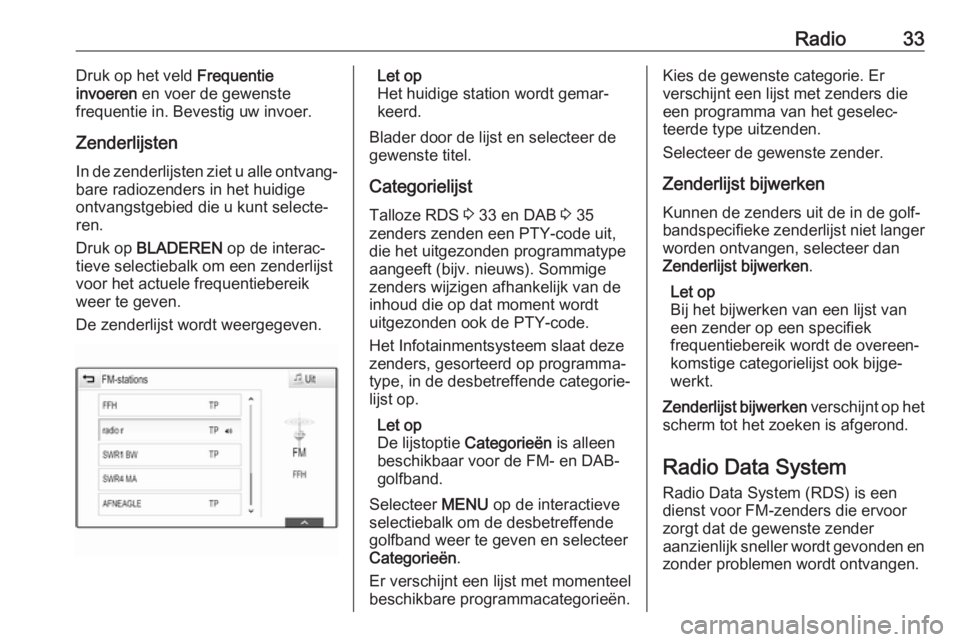
Radio33Druk op het veld Frequentie
invoeren en voer de gewenste
frequentie in. Bevestig uw invoer.
Zenderlijsten In de zenderlijsten ziet u alle ontvang‐
bare radiozenders in het huidige
ontvangstgebied die u kunt selecte‐
ren.
Druk op BLADEREN op de interac‐
tieve selectiebalk om een zenderlijst
voor het actuele frequentiebereik
weer te geven.
De zenderlijst wordt weergegeven.Let op
Het huidige station wordt gemar‐
keerd.
Blader door de lijst en selecteer de
gewenste titel.
Categorielijst Talloze RDS 3 33 en DAB 3 35
zenders zenden een PTY-code uit,
die het uitgezonden programmatype
aangeeft (bijv. nieuws). Sommige
zenders wijzigen afhankelijk van de
inhoud die op dat moment wordt
uitgezonden ook de PTY-code.
Het Infotainmentsysteem slaat deze
zenders, gesorteerd op programma‐
type, in de desbetreffende categorie‐
lijst op.
Let op
De lijstoptie Categorieën is alleen
beschikbaar voor de FM- en DAB-
golfband.
Selecteer MENU op de interactieve
selectiebalk om de desbetreffende golfband weer te geven en selecteer
Categorieën .
Er verschijnt een lijst met momenteel beschikbare programmacategorieën.Kies de gewenste categorie. Er
verschijnt een lijst met zenders die
een programma van het geselec‐
teerde type uitzenden.
Selecteer de gewenste zender.
Zenderlijst bijwerken
Kunnen de zenders uit de in de golf‐ bandspecifieke zenderlijst niet langer
worden ontvangen, selecteer dan Zenderlijst bijwerken .
Let op
Bij het bijwerken van een lijst van
een zender op een specifiek
frequentiebereik wordt de overeen‐
komstige categorielijst ook bijge‐
werkt.
Zenderlijst bijwerken verschijnt op het
scherm tot het zoeken is afgerond.
Radio Data System
Radio Data System (RDS) is een dienst voor FM-zenders die ervoor
zorgt dat de gewenste zender
aanzienlijk sneller wordt gevonden en
zonder problemen wordt ontvangen.
Page 34 of 135
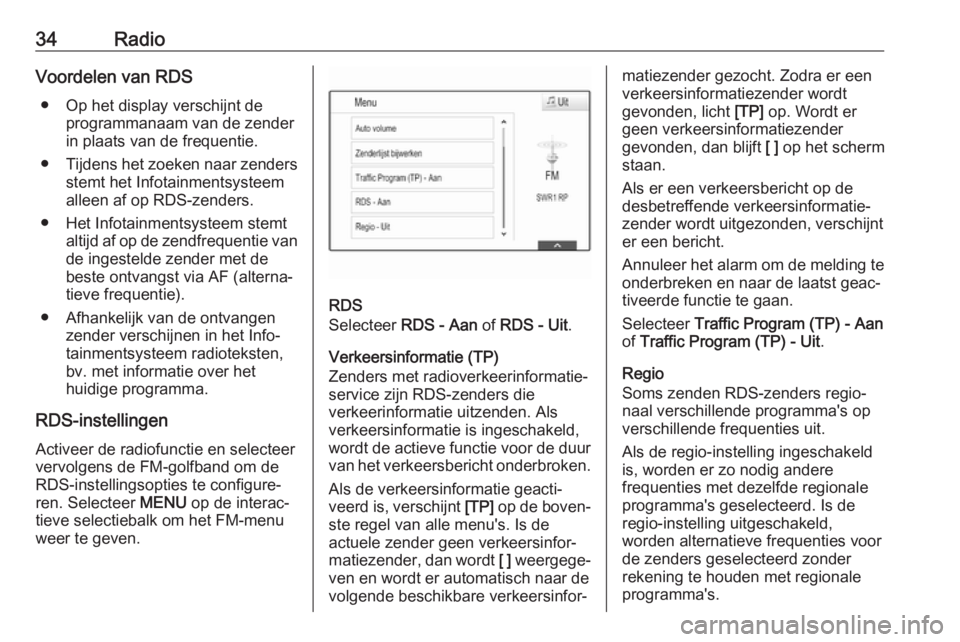
34RadioVoordelen van RDS● Op het display verschijnt de programmanaam van de zender
in plaats van de frequentie.
● Tijdens het zoeken naar zenders
stemt het Infotainmentsysteem
alleen af op RDS-zenders.
● Het Infotainmentsysteem stemt altijd af op de zendfrequentie vande ingestelde zender met de
beste ontvangst via AF (alterna‐ tieve frequentie).
● Afhankelijk van de ontvangen zender verschijnen in het Info‐
tainmentsysteem radioteksten, bv. met informatie over het
huidige programma.
RDS-instellingen Activeer de radiofunctie en selecteer
vervolgens de FM-golfband om de
RDS-instellingsopties te configure‐ ren. Selecteer MENU op de interac‐
tieve selectiebalk om het FM-menu
weer te geven.
RDS
Selecteer RDS - Aan of RDS - Uit .
Verkeersinformatie (TP)
Zenders met radioverkeerinformatie‐
service zijn RDS-zenders die
verkeerinformatie uitzenden. Als
verkeersinformatie is ingeschakeld,
wordt de actieve functie voor de duur van het verkeersbericht onderbroken.
Als de verkeersinformatie geacti‐
veerd is, verschijnt [TP] op de boven‐
ste regel van alle menu's. Is de
actuele zender geen verkeersinfor‐
matiezender, dan wordt [ ] weergege‐
ven en wordt er automatisch naar de volgende beschikbare verkeersinfor‐
matiezender gezocht. Zodra er een
verkeersinformatiezender wordt
gevonden, licht [TP] op. Wordt er
geen verkeersinformatiezender
gevonden, dan blijft [ ] op het scherm
staan.
Als er een verkeersbericht op de
desbetreffende verkeersinformatie‐
zender wordt uitgezonden, verschijnt
er een bericht.
Annuleer het alarm om de melding te
onderbreken en naar de laatst geac‐
tiveerde functie te gaan.
Selecteer Traffic Program (TP) - Aan
of Traffic Program (TP) - Uit .
Regio
Soms zenden RDS-zenders regio‐
naal verschillende programma's op
verschillende frequenties uit.
Als de regio-instelling ingeschakeld
is, worden er zo nodig andere
frequenties met dezelfde regionale
programma's geselecteerd. Is de
regio-instelling uitgeschakeld,
worden alternatieve frequenties voor
de zenders geselecteerd zonder
rekening te houden met regionale
programma's.